
İçindekiler:
- Yazar John Day [email protected].
- Public 2024-01-30 13:21.
- Son düzenleme 2025-01-23 15:14.

Dizüstü bilgisayarınızın pili bitti mi?
Çalışma zamanı, günü geçirmenize yetecek kadar uzun değil mi? Şu devasa harici pil paketlerinden birini mi taşıyorsun? Bu talimat, bir dizüstü bilgisayar pilinin ölü li-ion/li-poly hücrelerinin nasıl değiştirilebileceğini ve ekstra hücreler ekleyerek pilin kapasitesinin nasıl artırılabileceğini göstermeyi amaçlamaktadır. Harici bir pil paketini taşımak yerine dahili pile fazladan hücre eklenmesinin önerilmesinin nedeni, harici bir pil paketindeki aynı miktarda hücre için, bu hücreler dahili olarak kullanıldığında dizüstü bilgisayarın önemli ölçüde daha uzun süre çalışabilmesidir.
Adım 1: Harici Pil Paketi? Parçalayın ve Bir Daha Harici Paket Kullanmayı Asla Düşünmeyin
Peki, dahili pil takımınızdaki voltaj derecesi nedir? Güç tuğlanızın voltajı nedir? Örnek olarak tablet bilgisayarımı kullanalım. Pil takımı 3,7v * 3 hücre veya yaklaşık 11 volt için derecelendirilmiştir. Ancak power brick çıkışları 20v. Daha önce harici pil paketleri aldım ve amper saati yerine watt saati kullanarak ne kadar dayanması gerektiğini hesaplamıştım. Ancak bu yanlıştı. Pil paketinin tabletime güç sağlamak için 20v vermesi gerekir, bu nedenle voltajı artırmak için kullanılan pil hücreleri, pil paketinin ne kadar sürmesi gerektiğinin göstergesi olan amper saatlerine bağlı değildir. Bu nedenle, 9 voltluk bir fark önemlidir. Bu, sadece voltajla eşleşmek için harcanan yaklaşık 2 li-iyon hücredir. Harici paketleri kullanmanın bir başka sorunu da dizüstü bilgisayarın bir prize bağlı olduğunu düşünmesidir, bu nedenle ne kadar güç tükettiğini izlemekten çok yorulmaz. Tabletimin güç tuğlası 2,5 amper veriyor, bu nedenle tabletim bazen harici paketten 2,5 amper çekiyor olabilir. Ancak, dahili pil takımı saatte yalnızca ortalama 1 amper gerektirir. Peki, pil takımının çalışma süresini artırmak için kişi ne yapmalı? Dış paketi unutun, sadece iç pakete daha fazla hücre ekleyin.
2. Adım: Dizüstü Bilgisayar Pilleri Nasıl Çalışır?

Dizüstü bilgisayar pilleri karmaşık ekipman parçalarıdır. Onlar da biraz gereksiz. Pil paketinde pil hücrelerinin durumunu izleyen bir 'akıllı devre' vardır, ancak birçok insanın söylediğini yapmaz.
Aşağıdaki resim tipik bir akıllı devredir. Dört kablosu bitiyor: toprak, güç ve iki 'ara güç' kablosu (aslında topraklama kablosu sadece sağdaki sekmedir). Lityum hücreler yaklaşık 3,7 volt verir. Tüm piller gibi, voltajı artırmak için seri bağlanırlar. Bununla birlikte, tüm pil paketinin pozitif düğümü ve negatif düğümü aracılığıyla güç ekleyerek bir "paket" şarj etmek tehlikelidir. Eşit olarak şarj olmaları garanti edilmez (bir fizik metnindeki seri dirence bakın). Bu, bir hücrenin aşırı şarj olabileceği ve patlayabileceği anlamına gelir; bu, özellikle lityum olduğu için çok kötüdür. Ara güç kabloları, pil takımının her bir seri bağlantısı arasında zımparalanmıştır, böylece her bir hücreyi izler. Şimdi nitty cesur hakkında. Çoğu insan akıllı devre ile uğraşmamanızı söyler ve haklıdırlar. Ama doğru kullanılırsa sorun olmaz. Akıllı devrenin çekirdeği, gösterge %100 veya %0'a gittiğinde şarj kesintisini ve çıkış kesintisini kontrol etmez (eski model dizüstü bilgisayarlar yapar, ancak artık değil). Akıllı devre, yalnızca son kullanıcının (dizüstü bilgisayar kullanıcısı) pilin bitmesine ne kadar süre kaldığını bilmesini sağlar ve işlerini kurtarmak için hazırda bekletme gibi özel seçenekleri açmasına izin verir. Şarj ve deşarj kesintisi, "bitiş gerilimi" veya "uç amper" olarak adlandırılan iki durumdan birini izleyen ikincil bir izleme devresi tarafından yapılır. Bu nedenle, pillerini "yeniden kalibre etmek" için ayda bir veya daha fazla pillerini şarj etmeleri ve boşaltmaları gerektiğine inananlar için yanlış; pilin gerçek kapasitesini değil, yalnızca göstergeyi yeniden kalibre eder. Yani, göstergenin dengelenmesi nedeniyle bir kişi pil kapasitesinin yaklaşık %20'sini kaybederse, kişinin yeniden kalibre edilmesi gerekmesinin tek nedeni, kapasite çok düştüğünde hazırda bekletme/kapatma seçeneğini kullanmak istemeleridir. Kişi bu seçeneği kapatacak olursa, pil ölçerin %0 yanıp söndüğü gerçeğini tamamen göz ardı ederek pil takımı tamamen boşalana kadar kullanılabilir (çünkü ölçüm cihazı pilin kesme noktasını kontrol etmez, sadece bilgisayarın kesme noktasını kontrol eder). Bununla birlikte, li-ion hücre öldüyse/ölüyorsa, hiçbir şarj ve deşarj döngüsü pili tekrar hayata döndüremez; hücre fiziksel olarak ölüdür (bu yüzden 'dijital hafıza kaybı' terimini unutun).
Adım 3: Parça Listesi
Parçalar:
Lehimleme tabancası Lehim (ama tabii ki) KUM (ZORUNLU) KAPAKLI BÜYÜK METAL KUTU (ZORUNLU) Yangın söndürücü (ne kadar dikkatli olduğunuza bağlı olarak biraz gerekir) teller timsah klipsleri Dizüstü bilgisayar bitmiş pil ölümsüz pil (zombi piller) Yani, yeni lityum iyon veya lityum polimer hücreler (hangi pilinizin kullandığını bildiğinizden emin olun) koli bandı (geek'in en iyi arkadaşı) Uygun gördüğünüz diğer şeyler (ikinci el lehimleme yardımcısı, tel kesiciler, tel sıyırıcılar, vb.)
Adım 4: Hazırlık/kurulum

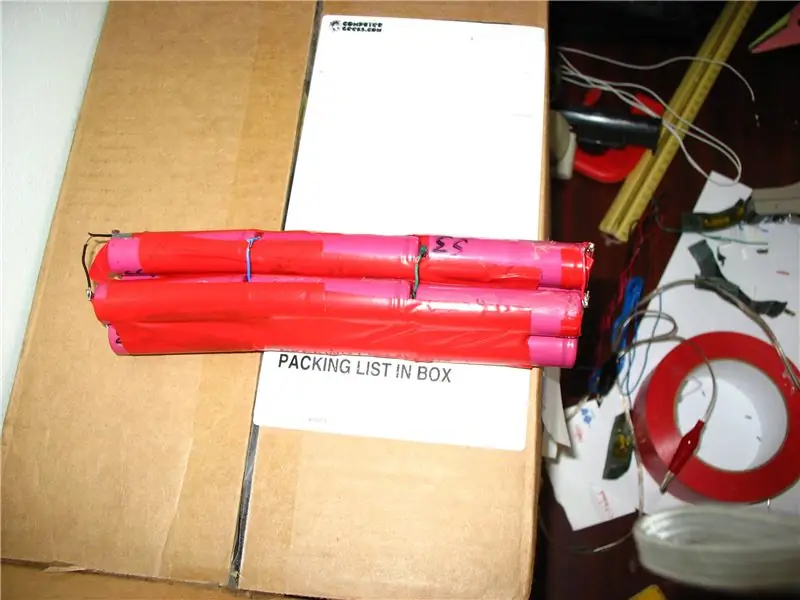
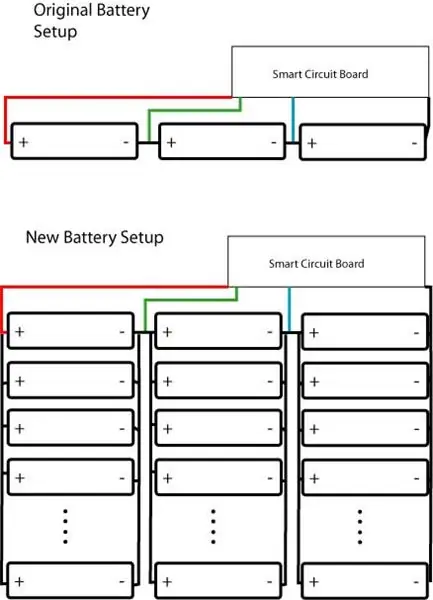
Güvenlik hazırlıkları
-kutuya kum koyun (aşağıdaki resim) -yangın söndürücüyü yakın bir yere koyun Pil hazırlıkları -Ölü hücrelerinizi yenileriyle değiştiriyorsanız aynı sayıda hücre alın. Kapasite seçimine gelince, daha büyük daha iyidir. -Hücrelerin seri ve paralel olarak nasıl bağlandığına dikkat edin ve yeni pil takımınızı aynı şekilde lehimleyin. -NOT: pil paketinden ölü pil hücrelerini çıkarmayın (ileride açıklanacaktır) - pil paketinin kapasitesini artırıyorsanız, pil paketinizdeki hücre sayısının n. katını elde edin (3 hücreli orijinal pakette 6 hücre olabilir)., 9, 12 hücre, vb) -Orijinal paketteki her seri bağlantı için paralel olarak hücreler ekleyebilirsiniz. (seri olarak 3 hücreli bir paket, seri olarak 6 hücreyi (paralel olarak çiftler) barındırabilir. Yani, iki paralel olarak ve bu çiftleri seri olarak ekleyin, vb.) herhangi bir sayıda paralel hücre tamam. -NOT: Bir kez daha, orijinal hücreleri pil takımından çıkarmayın. Aşağıdaki pil takımım, seri olarak bağlı 3 paralel 4 hücre setine sahiptir. (not: paralel gruplar sol, orta ve sağ olarak ayrılmıştır.) Yeni paketi akıllı devreye kolayca lehimleyebilmem için teller de bağlanmıştır.
Adım 5: Önce Güvenlik: Lanet Şeyi Test Edin


Dizüstü bilgisayar hücrelerini değiştirmek için nasıl yapılırlar yayınlayan bazı kişilerin pilleri hemen değiştirdiğini ve pili kapattığını gördüm. Kucağınızı pişirmek istemiyorsanız, bu son derece tehlikelidir. Satın alınan hücrelerin kalitesi bilinmiyor ve test edilmesi gerekiyor. (dizüstü bilgisayar pillerinin üreticileri, pillerini göndermeden önce kalitelerini test eder. Ve ne yazık ki, bazen bir grup fark edilmeyebilir)
-Yani, timsah klipsi teller ile yeni pakete takın ve kuma gömün (hangi klibin hangi tele ait olduğunu unutmayın) -İşte işin zor kısmı (nasıl yapılır bir başka şey daha berbat.) Nedeni orijinal (ölü) hücreleri akıllı devreden ayırmamamı söylememin nedeni (yanlışlıkla yaptım. Merak etmeyin o benim test pilimdi) devrenin sabit bir güç kaynağı gerektirmesi veya akıllı devre göstergesinin bozulmasıdır. Şarj ve deşarjın kesilmesine katkıda bulunmuyorsa, gösterge için neden endişelendiğini merak edebilirsiniz. Bunun nedeni, dizüstü bilgisayarın açılmadan önce devreden bir sinyal gerektirmesidir (hücrelerin boşaldığı ve daha fazla boşaldığı düşünülürse, bir saniye bile olsa li-ion hücreleri öldürebilir. pil). Bu nedenle, orijinal pil hücrelerinin bağlantısını kesmeden önce yeni paketi devreye bağlayın. -Ancak, geçici bir bağlantı olan timsah klipleri kullanıyorsanız ne olur? Kalıcı bağlantılarda bağlantıyı nasıl kesebilir ve lehimleyebilirsiniz? Ya klipsleri bağlı bırakırken yeni bağlantıları lehimleyin ya da tüm pil takımıyla yaklaşık aynı voltaja sahip bir güç tuğlası bile kullanabilirsiniz (11.1 v'lik bir paket aslında 12.68 v ila 7 v arasında değişir, bu nedenle 12'de bir güç tuğlası v tamam). Ancak, güç tuğlasının anot veya katodu ile devre arasına bir direnç eklemeyi unutmayın, böylece devre kartını öldürmezsiniz. (Ara pinlerin bağlanmaması iyi olur, denemedim. Bu konuda endişeleniyorsanız, yeni paketi lehimlerken ölü hücrenizi geçici bir güç kaynağı olarak tekrar kullanabilirsiniz.) - Pil devresini dizüstü bilgisayara takın ve pil takımından UZAK bir yere koyun. Pil takımını test edin. Önce şarj edin, sonra tamamen boşaltın, sonra tekrar şarj edin. Bu, pil paketini dikkatle izlemelisiniz, çünkü patlayabilir (kum yangını boğmalıdır, ancak pili dizüstü bilgisayardan hemen çıkarın.) Buradaki korku, son durumları izlemek için kullanılan ikincil devre türüdür. Son Gerilim tipi devre tamam, ancak uç amper değeri iyi değil. Sadece devrelere bakarak hangi tipe sahip olduğunuzu söyleyebilirseniz, o zaman iyi durumdasınızdır, ancak yapamazsanız her zaman bir patlama korkusu vardır. Tecrübelerime göre, devre tipik olarak uç voltajdır.
Adım 6: Tamamlama

-Piliniz patlamaz/ateş etmezse devre iyi/hücreler iyi demektir.
-Devreye kalıcı olarak lehimleyin ve aynı sayıda hücre varsa, yaratıcı değilse plastik muhafazaya geri takın ve hücreleri dizüstü bilgisayarınızın altına / arkasına / vb. Koli bandı kullanın veya varsa, lastik streç film ile streç sarın. -Ve unutmayın, şarj edilebilir lityum pillerin yanında dikkatli olun. -Güncelleme: Söylemeyi unuttum. "Akıllı" yakıt göstergesinin türüne bağlı olarak, daha fazla hücre eklemek dizüstü bilgisayar tarafından görüntülenen "tahmini kalan saatleri" değiştirmeyecektir, bunun nedeni saat sayısının sabit bir aralık olabilmesidir. Sabit bir aralık olsa bile, kalan saat sayısının veya kalan kapasite yüzdesinin gerçek sayıyla orantılı olabileceği düşünülebilir, ancak "elektronları" saymak için kullanılan devrenin türüne bağlı olarak (bazıları ic'ler elektron sayaçları olarak adlandırılır)), kapasitenin de sabitleneceğini varsayabilir, bu nedenle tahmini kapasite orantılı olmayacak, sadece kesilecektir. Bununla birlikte, deneyimlerime göre, kapasite göstergesi, fiziksel pil %7'ye kadar boşalana kadar yaklaşık %7'de durur, bu nedenle, pil %7'nin altında boşaldığında yine de kullanıcıyı etkin bir şekilde uyarır. -Güncelleme 2: İlk başta akıllı tahta yakıt göstergesi devremin sabit kapasitede olduğunu düşündüm, ancak birkaç tam deşarjdan sonra yeniden kalibre edildi. Artık yeni paketimin kapasitesini biliyor ve buna göre tahminler yapıyor (USB ve/veya lcd arka ışık seviyeleri aracılığıyla erişilen ikincil sabit sürücümü sürekli olarak kullanmama bağlı olarak toplam çalışma süresi 9 - 8 saat arasında değişiyor)
Önerilen:
Bozuk Dizüstü Bilgisayarınızın Eski LCD Ekranı Nasıl Yeniden Kullanılır: 4 Adım

Bozuk Dizüstü Bilgisayarınızın Eski LCD Ekranı Nasıl Yeniden Kullanılır: Bu çok basit ama aynı zamanda çok harika bir projedir. Uygun sürücü kartı ile herhangi bir modern dizüstü bilgisayar ekranını bir monitöre dönüştürebilirsiniz. Bu ikisini birbirine bağlamak da kolaydır. Sadece kabloyu takın ve bitti. Ama bir adım daha ileri götürdüm ve ayrıca b
Dizüstü Bilgisayarınızın Ömrünü Uzatın! Soğutucudaki Tozu Temizleyin.: 3 Adım

Dizüstü Bilgisayarınızın Ömrünü Uzatın! Isı Emicideki Tozu Temizleyin.: Toshiba dizüstü bilgisayarımın ısı emicisindeki tozu nasıl temizlediğime dair çok temel bir genel bakış. Orada çok şey vardı! Bu uygulamanın üreticiler tarafından tavsiye edilmediğine ve teşvik edilmediğine inanamıyorum. Toz, hava giriş ve çıkışını engelliyorsa ve
Eski Dizüstü Bilgisayarınızın Pilini Güç Bankasına Dönüştürün: 4 Adım (Resimlerle)

Eski Dizüstü Bilgisayarınızın Pilini Güç Bankasına Dönüştürün: Bu projede size eski bir dizüstü bilgisayardaki pili, sıradan bir telefonu tek bir şarjla 4 ila 5 kez şarj edebilen bir güç bankasına nasıl dönüştüreceğinizi göstereceğim. Başlayalım
Dizüstü Bilgisayarınızın Sabit Diskini Nasıl Değiştirirsiniz!!: 4 Adım

Dizüstü Bilgisayarınızın Sabit Diskini Nasıl Değiştirirsiniz!!: Bu talimatta, dizüstü bilgisayarınızdaki sabit diski nasıl değiştireceğinizi göstereceğimLütfen kanalıma abone olunTeşekkürler
Dizüstü Bilgisayarınızın LCD'sini Harici Monitöre Dönüştürün: 8 Adım (Resimlerle)

Dizüstü Bilgisayarınızın LCD'sini Harici Monitöre Dönüştürün: Bu eğitim, MB'nin hasar görmesi gibi LCD sorunu dışında bazı sorunları olan eski dizüstü bilgisayarlarını kullanma fikrinde olan meraklılar içindir. Not: Bu projeden kaynaklanan herhangi bir kayıp veya hasardan sorumlu olmayacağım. Bir Acer A
